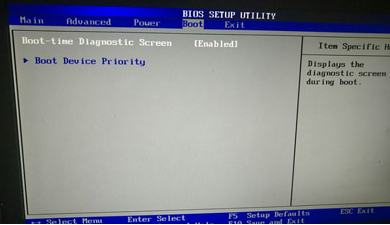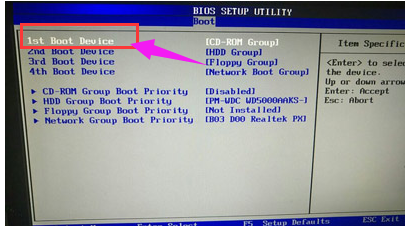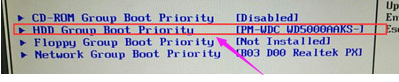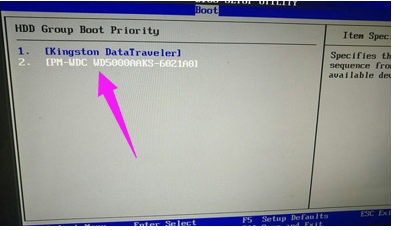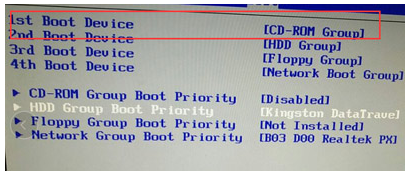惠普台式机怎么bios设置u盘启动?惠普台式机特别受人欢迎,有小伙伴打算将惠普台式机重装系统,却不了解设置u盘启动盘的方法,所以快启动小编将为大家分享惠普台式机怎么bios设置u盘启动教程哦。惠普电脑想必大家都不陌生吧!一直以来都深受用户们的喜爱。鲜明的设计风格深受广大用户们的喜爱。性能方面也是可圈可点。有很多使用惠普的用户在使用u盘重装系统的时候,不知道应该怎么设置u盘启动?下面,小编就来跟大家分享惠普进入bios设置u盘启动的技巧。
惠普如何进入bios设置u盘启动:
首先要进入BIOS,惠普台式机快捷键是F12,进入BIOS后找到BOOT选项
然后选择“Boot Device Priority”并且回车,进入新页面
在新页面中选择“HDD Group Boot Priority”选项并回车
此时我们可以看到两个选项,其中一个是金士顿U盘,就是我们的U盘,然后用“+、-”号将其调整到第一的位置
按ESC返回上一页,再选项“1st Boot Device”修改为“HDD Group”
最后按F10保存重启电脑,就可以直接U盘启动进入快启动win10pe系统中了。
以上就是hp如何进入bios设置?惠普台式进入bios设置u盘启动的全部内容了,大家都学会了吗?希望能够帮助到有需要的小伙伴们,如果喜欢本次教程的小伙伴可以继续关注与支持系统天地,小编会给大家带来更多的精彩教程哦。